Windows 10/11の「FiveMはcitizengame.dllを読み込めませんでした」とは何ですか?
この記事では、Windows10 / 11でFiveMがcitizengame.dllを読み込めなかった問題を修正する方法について説明します。問題を解決するための簡単な手順/方法が案内されます。議論を始めましょう。
「FiveM」:FiveMは、Microsoft WindowsOSベースのデバイス向けのマルチプレイヤーGrandTheft AutoModをリードしています。このプログラムは、さまざまなカスタマイズされたコンテンツを使用してプライベートサーバーへの安全な接続を提供します。ゲームモードは、カスタマイズされたコンテンツと交換できます。ゲームモードは、数回クリックするだけで切り替えることができます。 FiveMは、変更ツールとして完全に安全に使用できます。
ただし、一部のユーザーは、WindowsコンピューターでFiveM – GTA Modを起動して実行しようとすると、FiveMがcitizengame.dllの問題をロードできないことに直面したと報告しました。この問題は、GTAで変更を実行するために、WindowsコンピューターでFiveM – GTAModを起動して使用できないことを示しています。誤ってcitizengame.dllファイルを正しいパスから削除したか、ファイルがコンピューターにインストールされたマルウェアに感染している可能性があります。
この問題の背後には、キャッシュファイルの破損、Visual C ++のインストールの破損、サードパーティのアンチウイルス/ファイアウォールプログラムの干渉、セキュリティ製品の妨害、コンピューターのGTAゲームに関連するゲームファイルの破損、その他のWindowsの問題などがあります。私たちの指示で問題を修正することが可能です。解決策を探しましょう。
FiveMを修正する方法はWindows10 / 11でcitizengame.dllをロードできませんでしたか?
方法1:「PC修復ツール」で「FiveMはcitizengame.dllを読み込めませんでした」を修正
「PC修復ツール」は、BSODエラー、DLLエラー、EXEエラー、プログラム/アプリケーションの問題、コンピュータのマルウェアやウイルスの感染、システムファイルやレジストリの問題、その他のシステムの問題を数回クリックするだけで簡単かつ迅速に見つけて修正する方法です。
方法2:FiveMフォルダーからキャッシュファイルを削除する
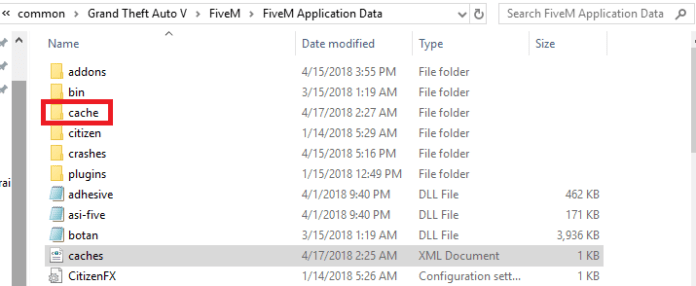
ステップ1:コンピューターのタスクマネージャーを使用して「FiveM」を完全に閉じます
ステップ2:次に、キーボードの「Windows + R」キーを押し、「実行」ウィンドウに「%localappdata%/ FiveM / FiveMアプリケーションデータ」と入力して、「OK」ボタンを押します。
ステップ3:開かれたパスで、「キャッシュ」または「XML」ファイルを削除し、その後、ゲームを起動して問題が解決したかどうかを確認します。
ステップ4:そうでない場合は、FiveMを完全に閉じます。次に、ゲームフォルダを除くFiveMアプリケーションデータディレクトリのキャッシュフォルダのすべての内容を削除します
ステップ5:完了したら、FiveMを起動し、問題が解決したかどうかを確認します。
方法3:CitizenFX.INIファイルを編集する
ステップ1:ゲームを閉じ、タスクマネージャーでオペレーティングシステムに関連するプロセスがないことを確認します
ステップ2:キーボードの「Windows + R」キーを押し、「実行」ウィンドウに「%localappdata%/ FiveM / FiveMアプリケーションデータ」と入力して、「OK」ボタンを押します。
ステップ3:「INI」を右クリックして「編集」を選択します。ここで、ファイルの最後に「DisableOSVersionCheck = 1」行を追加し、保存後にファイルを閉じます。完了したら、問題が解決したかどうかを確認します。
方法4:Visual Studio2015用に再配布可能なMicrosoftVisual C ++を再インストールします
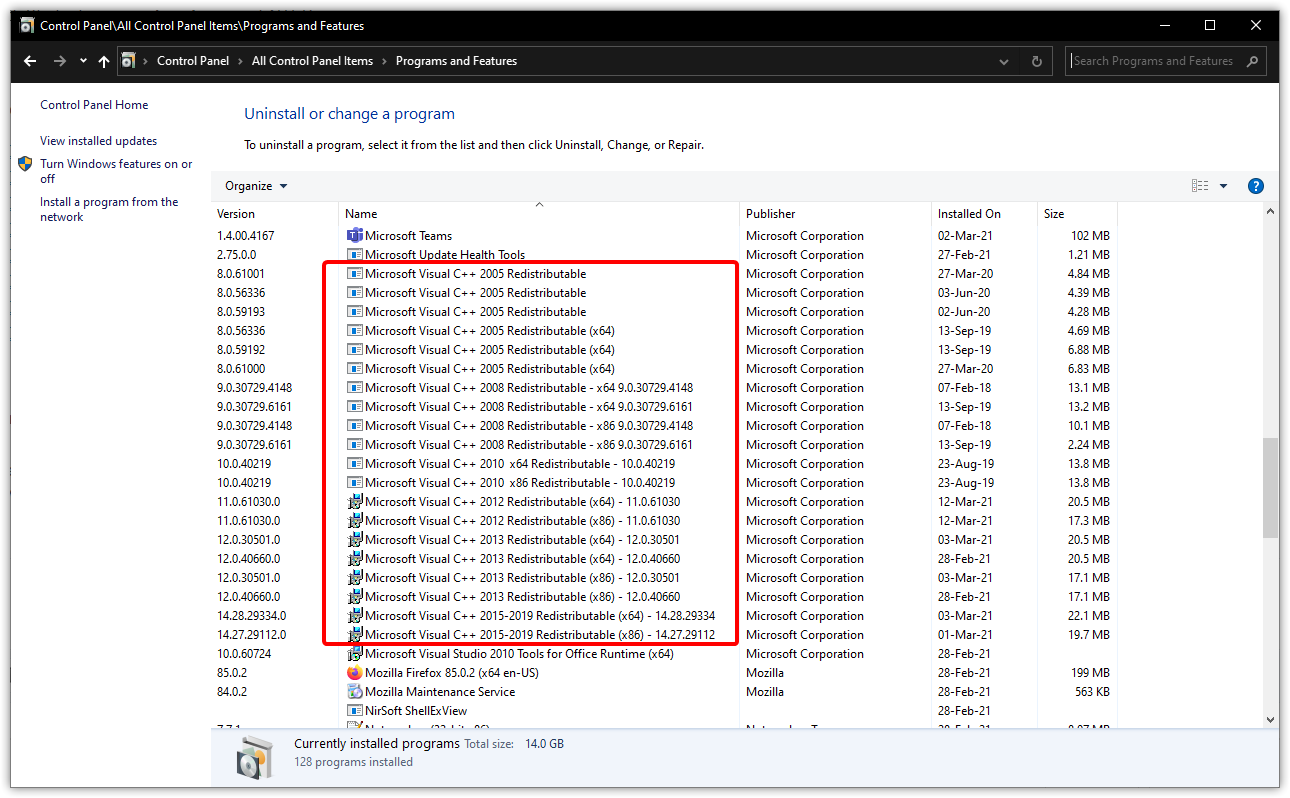
ステップ1:Windows検索ボックスを介してWindows PCで[設定]アプリを開き、[アプリ]> [アプリと機能]に移動します
手順2:[Visual Studio2015用のMicrosoftVisual C ++再頒布可能パッケージ]を見つけて選択し、[アンインストール]をクリックしてアンインストールしてから、コンピューターを再起動します
手順3:再起動後、コンピューターのMicrosoft公式サイトからVisual C ++インストーラーをダウンロードして再インストールします。インストールしたら、FiveMを起動し、問題が解決したかどうかを確認します。
方法5:システムのセキュリティ製品を無効にするかアンインストールします
この問題は、コンピュータにインストールされているサードパーティのウイルス対策/ファイアウォールプログラムの干渉が原因で発生する可能性があります。コンピュータでサードパーティのウイルス対策/ファイアウォールプログラムを無効にして、それが機能するかどうかを確認するだけで、問題を修正できます。そうでない場合は、修正するためにサードパーティのウイルス対策/ファイアウォールをアンインストールできます。
方法6:GTAゲームに関連するゲームファイルを確認して修復する

この問題を修正するために、GTAゲームに関連するゲームファイルの破損を修復できます。
ステップ1:Windows PCで「Steam」クライアントを開き、「ライブラリ」に移動し、GTAゲームを見つけて右クリックし、「プロパティ」を選択します
ステップ2:[ローカルファイル]タブをクリックし、[ゲームファイルの整合性を確認する]ボタンをクリックして、プロセスが完了するまで待ちます。完了したら、問題が解決したかどうかを確認します。
方法7:FiveMとGTAを再インストールする
それでも問題が解決しない場合は、FiveMとGTAの再インストールを実行して修正できます。
ステップ1:Windows PCで[設定]アプリを開き、[アプリ]> [アプリと機能]に移動します
ステップ2:[FiveM]をクリックし、[アンインストール]をクリックしてアンインストールし、その後、コンピューターを再起動します
ステップ3:再起動後、コンピューターにFiveMをダウンロードしてインストールし、完了したら、問題が解決したかどうかを確認します。
結論
この投稿は、FiveMを修正する方法がいくつかの簡単な手順/方法でWindows10 / 11にcitizengame.dllをロードできなかったことについてあなたを助けたと確信しています。あなたはそうするために私たちの指示を読んでそれに従うことができます。それで全部です。提案や質問については、嘆願してください下のコメント欄に書いてください。



